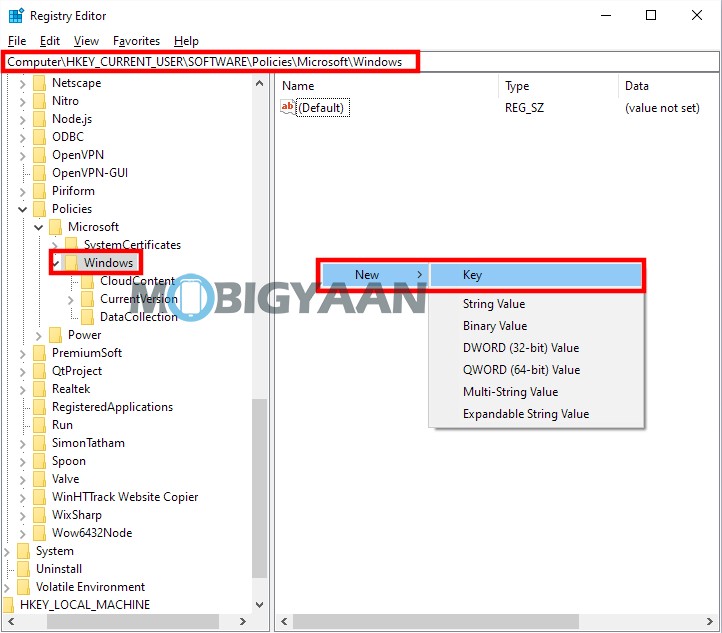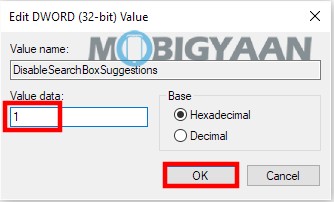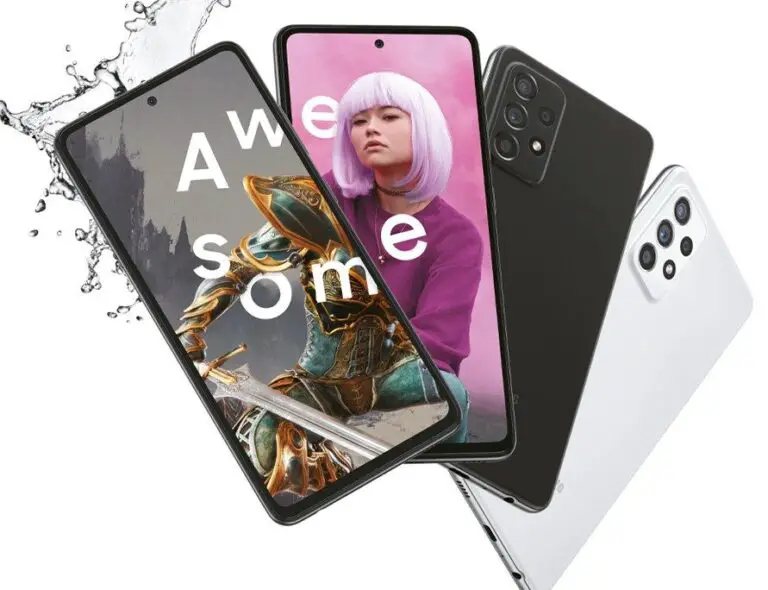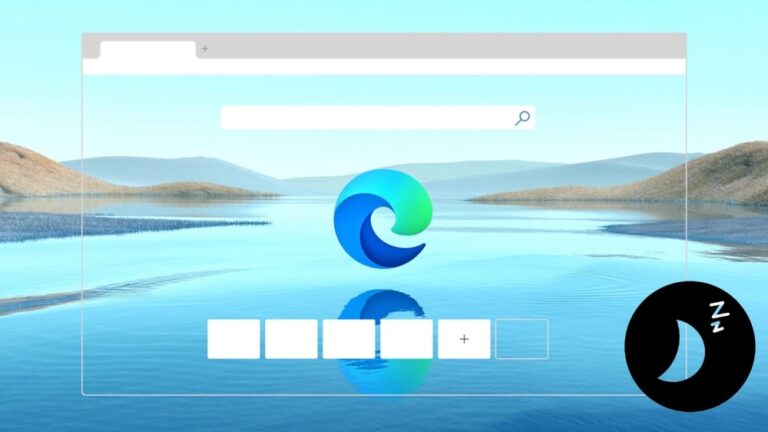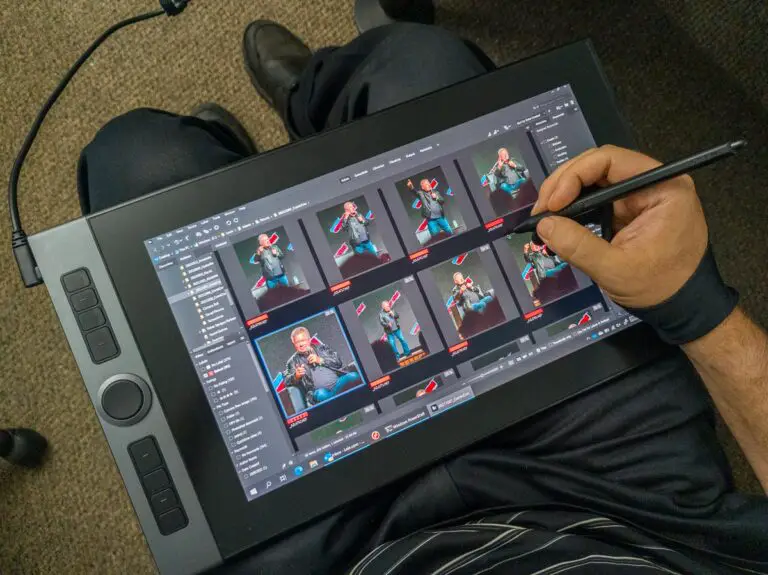Online zoeken uitschakelen vanuit het Windows 11 Start-menu
Microsoft heeft het Start-menu vernieuwd en verschillende nieuwe functies en functionaliteit toegevoegd, waaronder zoeken op internet. Telkens wanneer u naar een term zoekt in het menu Start van uw Windows-computer, worden ook internetresultaten weergegeven.
Hoewel dit een goed idee klinkt, is het niet echt praktisch. De meeste zoekfunctionaliteit wordt door de gebruiker in de webbrowser uitgevoerd. Telkens wanneer u iets zoekt in het menu Start, gebruikt u de Bing-zoekmachine van Microsoft, wat niet voor iedereen de eerste keuze is. Door op de optie Openen in browser te klikken, wordt deze link ook geopend in de Microsoft Edge-webbrowser.
Als u de functie niet gebruikt, neemt deze bovendien veel ruimte in beslag. Bovendien kan de functie vervelend worden als u alleen naar items op uw systeem wilt zoeken. Maar het goede ding is dat de functie kan worden uitgeschakeld, hoewel het geen eenvoudig proces is om de schakelaars in de instellingen om te draaien.
In deze stapsgewijze handleiding laten we u zien hoe u de online zoekfunctie in het menu Start van uw Windows 11-computer kunt uitschakelen met de Register-editor.
Hoe u online zoeken uitschakelt vanuit het startmenu
Stap 1: Open het hulpprogramma Register-editor op uw computer. Om dit te doen, drukt u op de toetsen "Windows" + "R" op uw toetsenbord om de prompt Uitvoeren te openen. Typ daar "regedit" en druk vervolgens op de Enter-toets.
Stap 2: Wanneer de Register-editor wordt geopend, navigeert u naar de volgende locatie:
HKEY_CURRENT_USERSoftwarePoliciesMicrosoftWindows
Stap 3: Klik nu met de rechtermuisknop op de map "Windows" en selecteer in het contextmenu Nieuw en vervolgens Sleutel. Noem de nieuw gemaakte sleutel "Explorer" en druk op Enter.
Stap 4: Klik in de map Explorer met de rechtermuisknop in het lege gedeelte van het rechterdeelvenster en selecteer Nieuw> DWord (32 bit) en noem dit bestand "DisableSearchBoxSuggestions".
Stap 5: Nadat het bestand is gemaakt, dubbelklikt u erop en wijzigt u de waardegegevens die op "1" zijn geplaatst en klikt u vervolgens op de knop "Ok".
Dat is het. Start uw computer nu eenmaal opnieuw op om de wijzigingen door te voeren. Wanneer het apparaat opnieuw wordt opgestart, werkt de internetzoekfunctie in het menu Start niet en kunt u gemakkelijk items op uw systeem vinden.